dota2超级助手怎么用?今天领航小编就为大家图解dota2超级助手的用法,希望dota2迷们能迅速掌握dota2超级助手的使用。
猛击下载dota2超级助手吧!
dota2超级助手使用教程共分十三步:
1.注册STEAM账号
首先你需要注册一个STEAM账号,注册方法可以点击这里查看dota2激活码免费领取。注意:使用游久DOTA2超级助手你无需激活码也可畅玩DOTA2。
2.下载DOTA2
打开STEAM客户端,点击上方的“商店”选项,在右边的搜索栏中输入"DOTA”,点击弹出的框。
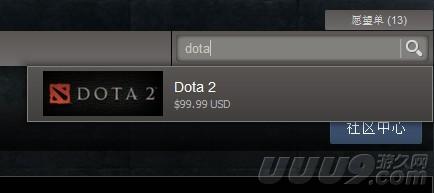
虽然显是要99.99美元,但是你仍然可以安装观战版客户端。点击下面绿色界面右侧的“马上开玩”,就可以下载DOTA2了,点击下一步直到完成,静待DOTA2下载完成。
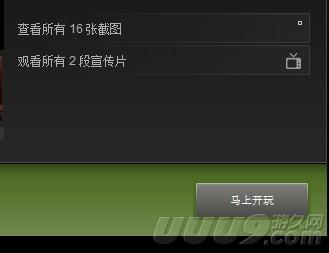
接下来你会在游戏库中看到DOTA2,双击名称或者点击右边的开始即可运行游戏。运行一次游戏后你就完成了客户端的准备工作,以后在断网的情况下就可以使用DOTA2的离线模式了。
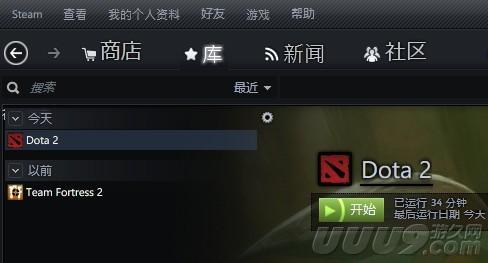
3.启动DOTA2,因为没有激活码,所以显示观战客户端,不要紧。接着按WINDOWS快捷键+D切换回桌面,运行游久DOTA2超级助手。

4.下载后解压,打开解压后的文件夹,运行Dota2超级助手.exe

5.选择一键局域网-联机对战
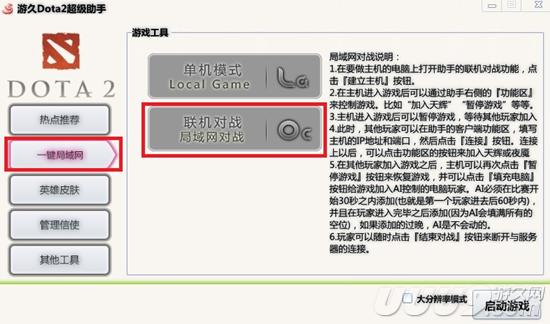
看大图
6.在上方你可以设置电脑难度(消极,简单,中等,困难,疯狂),游戏模式(全选模式,队长模式,随机征召,个别征召等),无需更改端口和最大人数。然后点击“建立主机”。
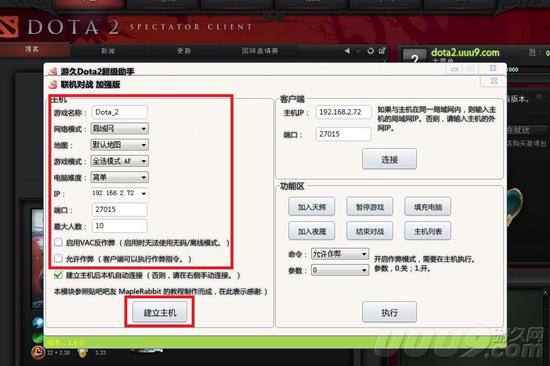
7.这时会自动弹出CMD,游戏可能失去响应,不要着急,稍等片刻待游戏载入完成。当系统提示红框中内容时,表示服务器已经建立完成。整个过程中不要关闭CMD窗口和超级助手。
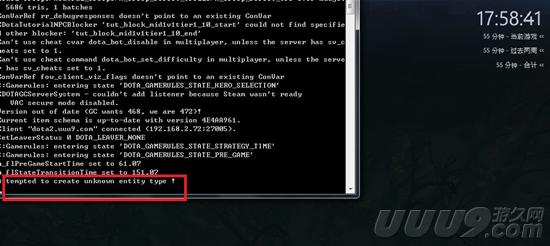
8.点击超级助手中的功能区,可以选择加入天辉或者夜魇,如果不加入,服务器将在1分钟后关闭,这时你就需要关闭助手后重新进行步骤6。如果没有他人需要对战,点击填充电脑,另外9个空位就会自动被机器人填满,这时可以进入游戏开始游玩。
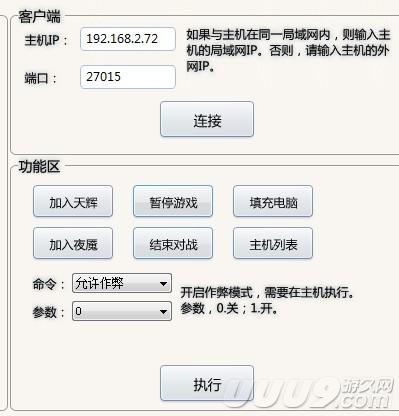
9.如果有其他玩家需要加入游戏,且他与你在同一局域网,可以通过STEAM平台的服务器选项卡直接连接,如图所示。
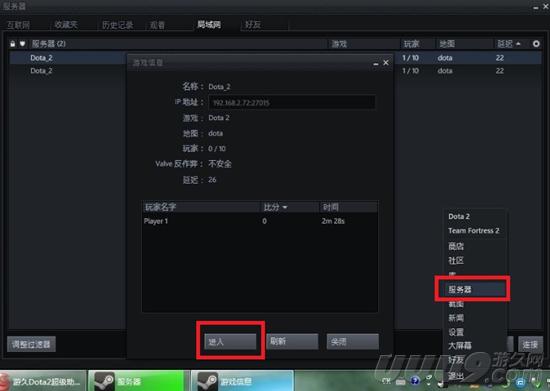
10.或者启动观战版后在游久DOTA2超级助手中输入主机IP后点击“连接”。
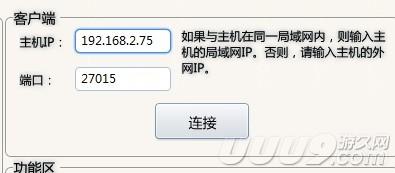
11.其他人也需要在1分钟内加入,否则服务器会自动关闭。等待时可以选择DOTA2超级助手中的“暂停游戏”功能,服务器就不会关闭了。
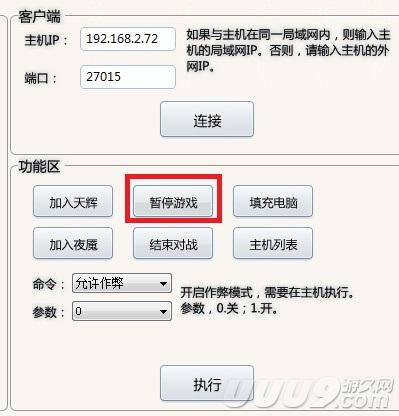
12.如果其他人加入后服务器仍然不满,这时可以选择“填充电脑”。注意:如果在其他玩家加入前点击了这个选项,电脑将会填满剩余9个空位,其他玩家将无法加入。
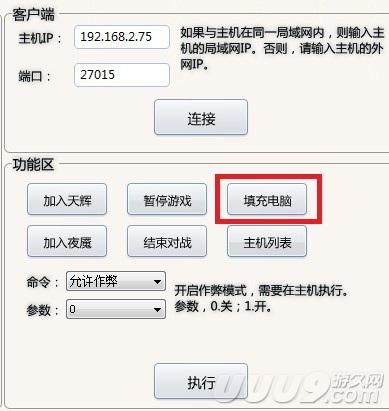
13.一切就绪?人都齐了?还等什么?开战吧,ENJOY!

dota2超级助手下载://www.lhdown.com/soft/13631.html